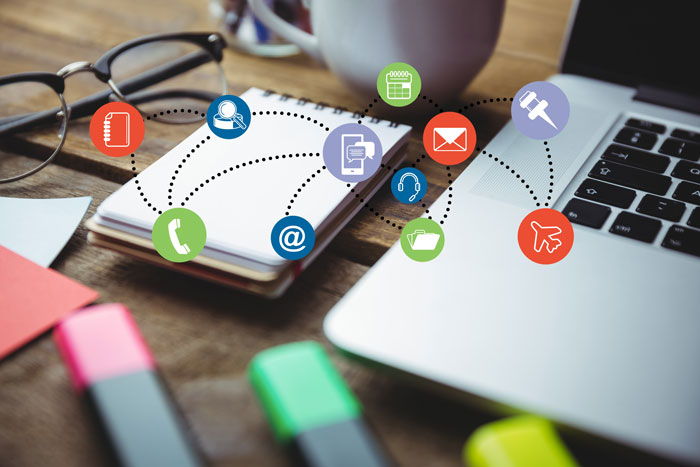Ctrl + A - Z : ปุ่มคีย์ลัดบนแป้นพิมพ์ ช่วยทำให้การทำงานง่ายขึ้นเยอะ
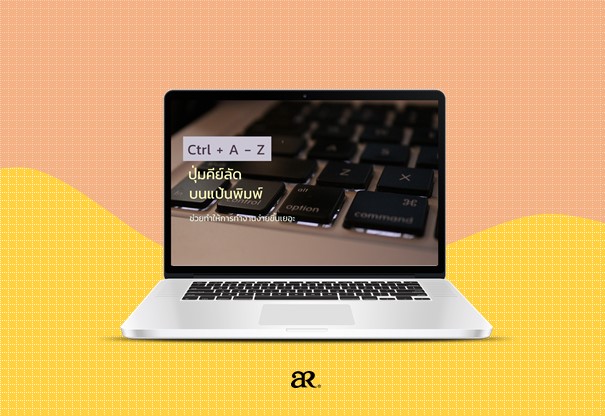
เปลี่ยนการพิมพ์บนคีย์บอร์ดที่ซับซ้อน ให้กลายเป็นเรื่องง่าย ๆ
คีย์ลัด Ctrl + A-Z
หากคุณเป็นคนหนึ่งที่ทำงานบนโปรแกรมหรือซอฟต์แวร์บนคอมพิวเตอร์ตลอดเวลา
ควรรู้วิธีการใช้คีย์ลัดบนแป้นพิมพ์ ที่จะทำให้การทำงานง่าย และสะดวกขึ้นเยอะ
ซึ่งสิ่งเหล่านี้ถือเป็นเป็นเรื่องปกติที่สถาบันฝึกอบรมคอมพิวเตอร์
หรือหลักสูตรฝึกอบรมด้านไอที จะสอนให้ทุกคนได้เรียนรู้และนำไปใช้งาน
แต่วันนี้เรารวบรวมคีย์ลัดที่คุณควรทราบไว้ที่นี่แล้ว
เรียนรู้เพิ่มเติมเกี่ยวกับคอมพิวเตอร์
เพื่อประหยัดเวลาในการทำงาน
Ctrl + กับอะไรก็ง๊ายง่าย
เพื่อน ๆ รู้จัก Ctrl กันไหมเอ่ย? ถ้าดูตามคีย์บอร์ด จะอยู่ด้านล่างสุดของแป้นพิมพ์
มีอยู่ 2 ปุ่ม ได้แก่ริมซ้ายสุด และใกล้กับปุ่มลูกศรบนแป้นพิมพ์
ถ้าหาไม่เจอเรามีรูปภาพประกอบมาให้ทุกคนด้วยน๊า

Ctrl ย่อมาจาก Control เป็นปุ่มควบคุมบนแป้นพิมพ์คอมพิวเตอร์
ซึ่งสามารถเข้ากับปุ่มอื่น ๆ ได้ดีที่สุด เพราะปุ่ม Ctrl มีประโยชน์มาก ๆ
สำหรับคนที่ต้องการความรวดเร็วในการทำงาน เพียงใช้ Ctrl + อะไรก็ได้
ตามมาดูกันเลย....
Ctrl + a
ใช้เมื่อต้องการเลือกทุกอย่าง เช่นเลือกตัวอักษรทั้งหมด ก็สามารถกดปุ่มคีย์ลัด ตัวอักษรทั้งหมดจะถูกครอบไปด้วยสีฟ้า หรือสีเทา
Ctrl + b
ใช้เมื่อต้องการให้ข้อความ หรือตัวอักษรที่เราเลือกนั้นเป็นตัวหน้า (Bold) โดยส่วนใหญ่ถ้าต้องการทำตัวอักษรหนาทั้งหมด เขาจะใช้ Ctrl + a ก่อน และจึงตามด้วย Ctrl + b แต่ถ้าจะเลือกแค่บางส่วนก็ต้องลากเมาส์ครอบที่ต้องการก่อน แล้วจึงใช้ Ctrl + b
Ctrl + c
ใช้เมื่อต้องการคัดลอกข้อความ หรือตัวอักษรที่เราต้องการ เพื่อนำไปว่างอีกที่หนึ่ง
โดยที่เราไม่ต้องคลิกเมาส์ให้ยุ่งยากอีกต่อไป
Ctrl + d
ใช้เพื่อบุ๊คมาร์ก (Bookmark) หน้าเว็บที่เปิดอยู่ หรือเปิดหน้าต่างแบบอักษร (Font)
Ctrl + e
ใช้เพื่อจัดข้อความกึ่งกลาง
Ctrl + f
ใช้เมื่อต้องการค้นหาข้อความในแพลตฟอร์มนั้น เช่นต้องการค้นหาชื่อตัวเองในชิ้นงาน
ก็กดปุ่มลัด Ctrl + f จะขึ้นช่องค้นหามาให้ หลังจากนั้นให้ใส่ข้อความที่ต้องการหาลงไป
กด Enter การค้นหาของคุณจะง่ายยิ่งขึ้น
Ctrl + g
ใช้เมื่อต้องการเปิดค้นหาในเบราว์เซอร์
แต่ถ้าใน Microsoft Office จะเป็นการค้นหาและแทนที่ข้อความ
ช่วยค้นหาข้อความที่ต้องการเปลี่ยนแปลง และแก้ไขข้อความนั้นทันที
Ctrl + h
ใช้สำหรับการค้นหาและแทนที่ใน Notepad และ Microsoft Word
Ctrl + i
ใช้เมื่อต้องการทำให้ข้อความ และตัวอักษรเอียง
Ctrl + j
ดูการดาวน์โหลดในเบราว์เซอร์ และเปลี่ยนตั้งค่าการจัดตำแหน่งเนื้อหาใน Microsoft Word
Ctrl + k
ใช้สำหรับสร้างการเชื่อมโยงหลายมิติใน Microsoft Word
และเครื่องมือสำหรับค้นหาบนเบราว์เซอร์
Ctrl + L
ใช้สำหรับเลือก URL ในเบราว์เซอร์
หรือจัดแนวข้อความไว้ด้านซ้ายใน Microsoft Word
Ctrl + m
ใช้เมื่อต้องการเยื้องบรรทัดเหมือนกับ Tab
Ctrl + n
ใช้สำหรับสร้างหน้า หรือเอกสารใหม่
Ctrl + o
ใช้เมื่อต้องการเปิดไฟล์ใหม่ขึ้นมา ซึ่งง่ายกว่าการไปที่เมนูและคลิกเลือกเปิดไฟล์
Ctrl + p
ใช้เมื่อต้องการพิมพ์งาน หรือต้องการพิมพ์หน้านั้น ๆ
เมื่อเราใช้คีย์ลัด จะพาเราไปพบกับหน้าพิมพ์พร้อมดูตัวอย่างก่อนพิมพ์
Ctrl + r
เมื่อต้องการโหลดหน้าเว็บใหม่ในเบราว์เซอร์ หรือจัดข้อความชิดขวาใน Microsoft Word
Ctrl + s
ใช้เพื่อบันทึกเอกสาร หรือไฟล์ที่ต้องการ หากใครกลัวลืมบันทึกงาน เมื่อพิมพ์งานเสร็จ แล้วต้องการเริ่มบรรทัด หรือหัวข้อใหม่ให้กด Ctrl + s เพื่อ Save ก่อน
Ctrl + t
ใช้เพื่อสร้างแท็บใหม่ในเบราว์เซอร์หรือปรับแท็บในหน้าเอกสาร Microsoft Word
Ctrl + u
ใช้สำหรับขีดเส้นใต้ข้อความ หรือตัวอักษรที่เลือก
Ctrl + v
ใช้เพื่อวางข้อความหรือวัตถุอื่นที่ถูกคัดลอก
Ctrl + w
ใช้สำหรับปิดแท็บที่เปิดในเบราว์เซอร์หรือปิดเอกสารใน Word
Ctrl + x
ตัดข้อความหรือวัตถุอื่น ๆ ที่เลือก
Ctrl + y
ใช้เมื่อต้องการทำซ้ำ หรือยกเลิกสิ่งที่จะทำ
Ctrl + z
ใช้เมื่อต้องการยกเลิกสิ่งที่กำลังกระทำอยู่ในขณะนั้น